迷你圖是 Excel 提供的一種微型圖表工具,與普通圖表不同之處在于:它僅僅在單元格中生成圖形,身材非常小巧玲珑。并且僅有三種類型,即折線圖、柱形圖和盈虧圖,可對數據表格中的同一行或同一列中一組數據進行簡要的對比和趨勢分析。
迷你圖的制作與設計都極其簡單,想要學做Excel圖表的小夥伴們,不妨先從迷你圖學起。下面以“2019 年上半年營業收入統計表”為例,介紹制作與設計方法。
1.創建迷你圖創建迷你圖時根據需要表達的數據含義選擇合适的迷你圖類型即可。例如,表達數據的發展趨勢,可選擇折線圖。
步驟01 插入折線圖,分析同一地區 1~6 月數據變化。選中B3:G8 單元格區域→單擊【插入】選項卡【迷你圖】組中的【折線】按鈕,如左下圖所示。
步驟02 彈出【創建迷你圖】對話框→【數據範圍】即之前已選中的單元格區域→單擊【位置範圍】文本框→拖曳鼠标選中 I3:I8 單元格區域→單擊【确定】按鈕,如右下圖所示。

步驟03 插入柱形圖,對比同一月份不同地區的數據。選中 B3:H7 單元格區域→再次執行創建迷你圖的操作即可。創建成功的迷你圖如下圖所示。
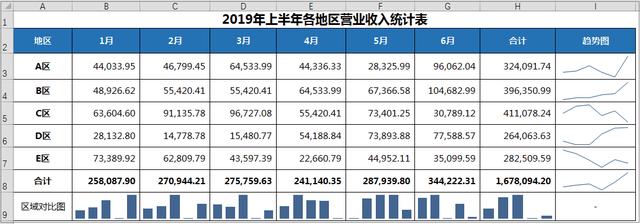
迷你圖創建完成後,已經能夠直觀地體現數據的對比或變化趨勢,但是如果不夠突出目标數據,或者認為圖表尚不完美,可以在【迷你圖工具】-【設計】選項卡中對其進行設計、美化。
單擊創建的任意一個迷你圖即可激活【迷你圖工具】-【設計】選項卡→根據工作需求,在展開列表的各功能組中設計迷你圖即可。
例如,可在【顯示】組中為迷你圖添加“五點一記”;在【樣式】組中單獨設置迷你圖與标記顔色,也可以直接套用内置樣式;在【組合】組中設置坐标軸類型、自定義坐标軸的最大值等,如下圖所示。
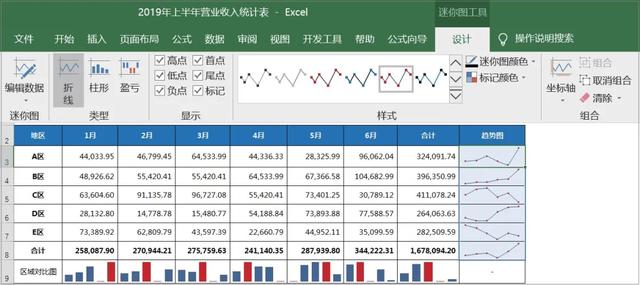
注意,數據源表中通常都包含”合計”數據,在設置迷你圖的數據範圍時應考慮是否應将“合計”數據納入其範圍。
,更多精彩资讯请关注tft每日頭條,我们将持续为您更新最新资讯!




